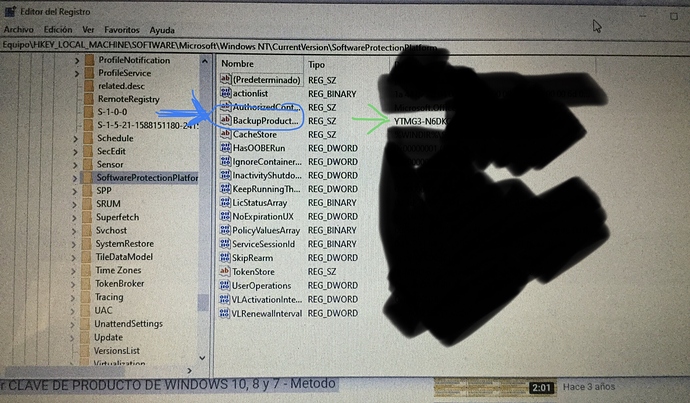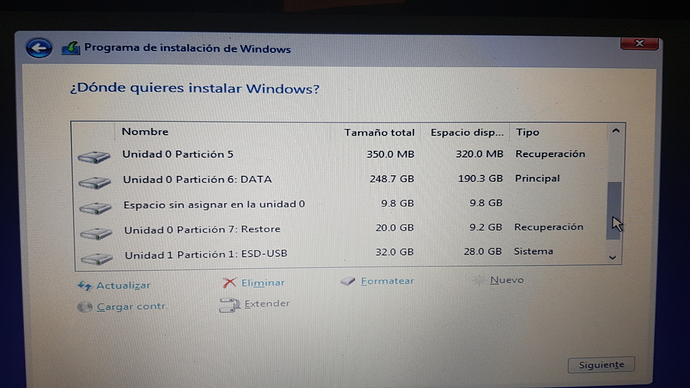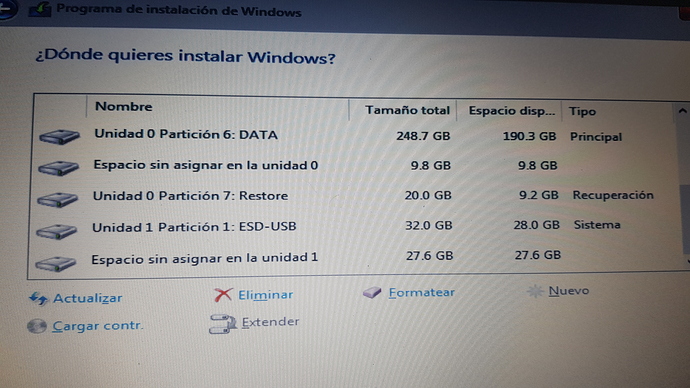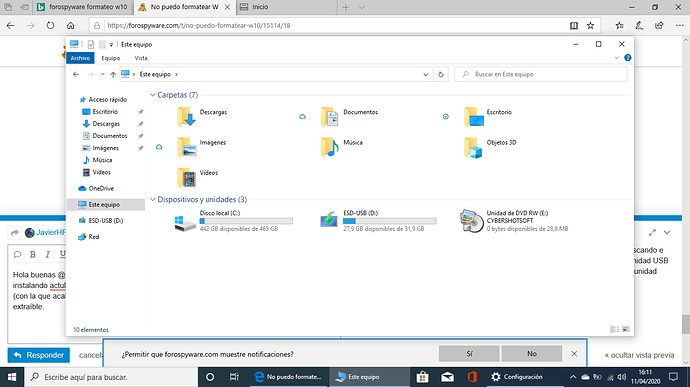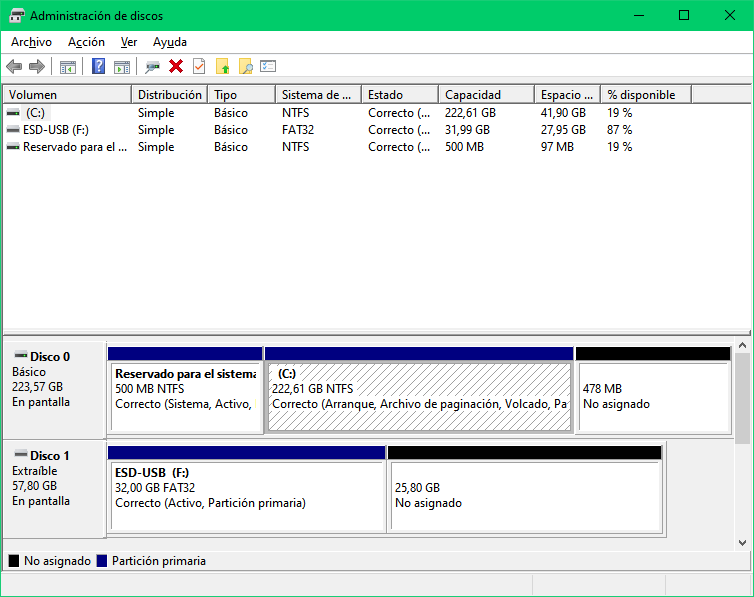Llevo una semana que empiezo a notar ciertos problemas con el ordenador. Lentitud, itunnes no me reconocía el ipad, tras desinstalarlo ya no me dejaba instarlo de nuevo, la última actulización de w10 no me deja instalarla me sale error “Hubo algunos problemas al instalar las actualizaciones, pero lo volveremos a intentar más tarde. Si sigues viendo este mensaje y quieres buscar en la web o ponerte en contacto con soporte técnico para obtener más información, es posible que este código te sirva de ayuda: (0x80080005)”. Por lo que decidí hacer una copia de seguridad y restablecerlo windows 10, pero cuando le doy a recuperar y borrar todos los datos y reinstalar w10 me sale error de restablecimiento y no se ha producido ningún cambio. He pasado Malware Bytes y no detecta nada.
Hola @Jose_Tovar_Rodenas y Bienvenido al nuevo Foro.!!
Si lo que quieres hacer es una instalación limpia de Windows 10, lo puedes hacer preparando una unidad USB con el instalador de W10 que puedes descargar desde la página oficial de Microsoft :
 https://www.microsoft.com/es-es/software-download/windows10
https://www.microsoft.com/es-es/software-download/windows10
Desde la opción que indica “Descargar ahora la herramienta”, nos comentas cualquier duda.
Saludos.
Gracias Javier por contestar. Me podrías explicar un poco como podría hacerlo. Es que siempre que lo he formateado el ordenador ha sido desde la configuración de windows-> seguridad-> Recuperación y darle a comenzar a formatear sin el uso ni de CD ni USB.
Hola.
Confirmame que tengas un USB o que puedas conseguir uno, de al menos 8Gb de capacidad y que puedas borrar TODO su contenido.??
Tengo uno de 64 Gb y lo he formateado. Tengo la duda de que si despues de hacer todo esto voy a volver a poder utilizar el USB con normalidad o si lo pierdo y solo servirá para instalar windows. Y después de verme varios videos tengo también la duda si al descargar el instalador de Windows de la página que has mencionado antes necesito descargarlo desde otro ordenador o puedo hacerlo directamente desde el ordenador que voy a formatear.
Hola, @Jose_Tovar_Rodenas
Si, una vez que acabes la instalación puedes formatear ese USB de nuevo para darle otros usos.
Puedes hacerlo tranquilamente en el PC que quieras, incluyendo al que quieres Formatear.
Saludos!!
Perfecto y gracias. Voy a esperar las indicaciciones de @JavierHF para no meter la pata en el formateao. Respecto a las clave del producto que te pide para activar windows, en mi casa no lo pone detrás del portatil entonces he visto un video para saber mi clave desde el registro. Adjunto Foto para saber si esto que marco es la clave del producto y si me sirve para ponerla luego y activarlo.
PD: He borrado parte de la imagen porque el hombre que explicaba el metodo en el video que he visto lo había tapado y me ya me ha entrado la paranoia y lo he borrado



Hola @Jose_Tovar_Rodenas.
Como te dijo @DarkGhost efectivamente podrás usar el USB posteriormente para cualquier otra cosa. 
Lo único que te puede ocurrir(al ser de 64Gb) es que el programa/instalador de W10 te cree una particion de 32Gb(de esos 64Gb) en FAT32 que es como la genera y el resto de Gigas te queden sin usar, pero eso NO es problema se puede eliminar esa particion(del USB) perfectamente y hacerle un formateo TOTAL posteriormente, eso YA lo veríamos cuando hubieses terminado TODO el proceso. 
Y efectivamente el proceso se puede preparar en tu equipo o en cualquier otro. 
En cuanto al tema del código de licencia de TU equipo, en principio NO deberias tener ningun problema, SI ese equipo venía inicialmente con W10 el código de licencia viene “embebido/incrustado” a nivel del hardware de la máquina y NO es necesario NI que lo tengas NI que lo uses al realizar la instalación.
Además ese código que TU ves en ese apartado “YTMG3-N6DKC-…” es común a TODAS las instalaciones de W10 que vienen precargadas en los equipos actualmente o que hayan “migrado” de instalaciones con W7 o W8, SI quieres te doy el resto de números de mi equipo para que compares. 
Realiza la preparación del USB y vamos siguiendo los pasos adecuados.
Saludos.
Bueno si luego se puede solucionar sin problemas. Perfecto pues lo preparo ya mismo. Y en mi caso venía instalado con windows 8 (sinó recuerdo mal y luego Windows me dio la opción de actulizar a w10) No sé si en el caso de migrar de w8 a w10 necesitaré la clave y luego si me va a valer o no porque claro como tal es la clave de W8.
JAJAJAAJAAAJAJAAJA
Más vale prevenir que curar ![]()
![]()
No te preocupes cualquier equipo que tuviera W7 o W8/8.1 y aun NO teniendo la clave en la pegatina oficial, que muchas veces con el paso de los años se va borrando, se puede instalar perfectamente W10 y tiene que quedar con licencia oficial.
Lo que se debe hacer en las primeras pantallas de instalación es indicarle en el apartado preciso “No tengo clave de producto” y al terminar la instalación lo primero que debemos hacer es buscar desde Windows Update TODAS las actualizaciones que puedan estar pendientes de realizar.
Cuando se hayan realizado y/o nos pida REINICIAR el equipo, posteriormente se debe seguir buscando actualizaciones hasta ver que YA no queda ninguna por hacer.
Inmediatamente comprobar en el apartado de “Activación” de la misma ventana de Windows Update pero un poco mas abajo SI sale correctamente legal y con licencia.
Nos comentas.
Saludos.
Vale. Una ultima consulta antes de empezar con la instalación. El tema de los drivers, me preocupo por ellos y me los descargo antes o confío en que se descarguen solos con windows update. Y también el tema de las particiones, ¿en cual debería instalar windows? Y lo que me has dicho de la licencia es, cuando me pida licencia, señalo que no tengo, terminar de instalarse, le doy a buscar actualizaciones, me pedirá reinciar, reinicio el pc, y vulvo a buscar actualizaciones y tras esta segunda ronda de actualizaciones debería tener por si licencia el ordenador ¿no?
Hola.
No hemos comentado cual es el equipo modelo/fabricante etc…, pero en principio NO te preocupes mucho por eso, en teoría W10 debería instalarle todos los driver para ese equipo sin problemas.
Una vez que hayas terminado la instalacion y despues de haberle buscado TODAS las actualizaciones podrás comprobar en el “Administrador de dispositivos” SI hubiera alguno que quedase con algún signo de Admiracion en amarillo o rojo y nos lo comentas indicando cuales son.
Desde la página oficial del fabricante de TU equipo podremos buscar(de ser necesario) SI necesitamos algún driver para descargarlo e instalarlo, pero como digo eso será después de la instalación.
Evidentemente SI es interesante que dispongas de un segundo equipo o alternativamente que cuentes con alguien que te lo pueda facilitar por si hubiese algún problema de conexión a Internet que tuvieras disponibilidad de hacerlo con otro dispositivo. ![]()
En ese equipo entiendo que SÓLO tienes instalado Windows y NO lo tienes troceado/compartido con algún otro sistema operativo alternativo…??
Lo que quiero que hagas es que cuando llegues a la pantalla donde verás las particiones del disco duro, algo similar a esto :
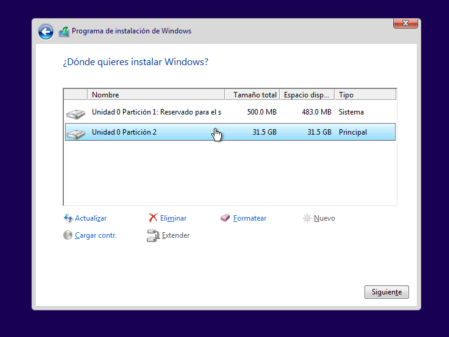
Me pongas una imagen de lo que te sale a TI, ![]() para darte indicaciones.
para darte indicaciones.
Lo que quiero es que PRIMERO busques actualizaciones hasta que logres verificar que NO queda ninguna por hacer, en ocasiones puedes tener que REINICIAR… el proceso te lo pedira y después DEBES volver a verificar SI sale alguna actualización más, así hasta que confirmes que YA NO queda NADA por actualizar.
Todos esos pasos son basicamente para TENER el sistema operativo completamente actualizado sin NADA pendiente, y como último paso que verifiques SI la licencia queda activada correctamente.
En algunas ocasiones y en las primeras versiones de W10, SI se verifica la activación de la licencia JUSTO después de haber instalado(sin buscar actualizaciones) salia el mensaje de que Windows NO había podido comprobar la activación de la licencia, por eso SIEMPRE pido que primero se busquen TODAS las actualizaciones y luego se compruebe la activación… así NO nos llevemos sustos innecesarios.
Saludos.
Vale perfecto. Me pongo con ello ahora mismo. En seguida le subo la foto con las particiones.
Solo tengo instalado W10. Eso sí no sabía que tenía la memoria divididad en tantas particiones
[/img][/img]Falta 1 partición que no se ve en las imagenes de 27,6 GB se llama “Espacio sin asginar en la unidad 1” Al final he subido la foto con esa partición
@JavierHF digame algo que aquí estoy viendo una película haciendo tiempo  Es broma
Es broma 

Hola.
Disculpa… ahora lo que debes hacer es ir posicionandote en cada uno de esas zonas/trozos para ir dejandolo marcado en azul y pulsamos en la opción de “Eliminar”, hasta conseguir que te quedes con un ÚNICO trozo. 
Después teniendo ese único TROZO seleccionado le das al botón de “Siguiente” para que el sistema proceda a la creación de las particiones necesarias en windows y siga la instalación.
Cuando se termine la instalacion debes pasarte por Windows Update para verificar que NO haya ninguna actualización y hacer TODAS las que aparezcan, SI te pide REINICIAR lo haces y luego vuelves a recomprobar que NO quede ninguna actualización más por hacer y así hasta que compruebes que YA no queda nada más.
Terminados esos pasos te vas al apartado de Activación que lo tienes un poco más abajo de las Actualizaciones para chequear que tengas la licencia activada correctamente.
Nos comentas cualquier duda.
No no era broma. Solo que no sabía que podia salir del proceso de formateo, y por eso me quedé esperando… culpa mia, primera vez. Una cosa respecto a borrar los trozos, da igual cual borre porque tengo entendido que esta es una parte delicada y que tengo que llevar cuidado. Sé que no tengo que borrar la parte del USB que es la unidad 1 (e imagino que como me explicastes, al usar un USB de 64 como que lo dividía en 2 partes y por eso me imagino que el espacio sin asignar en la unidad 1 es la otra mitad del USB) y el resto de partes de la unidad 0, con cual que quedo, por ejemplo el espacio sin asignar en la unidad 0? Perdona que sea tan pesado pero no quiero liarla Y gracias por a ayuda.
Hola.
No hay problema, efectivamente de ahi se puede salir SIN hacer nada. ![]()
Efectivamente… siempre hay que tener precaución. ![]()
Correcto, esas partes que se ven como unidad 1 pertenecen al USB y lógicamente NO debes hacer nada con ellas.
Lo raro es que esas zonas del USB se vean al hacer el proceso… ![]()
Lo que debes hacer es eliminar TODOS los trozos/zonas que corresponden a la unidad 0(cero) hasta que SOLO te quede una zona de esa unidad y en ella es en la que tienes que hacer la instalación.
Cualquier duda nos comentas.
Saludos.
Hola buenas @JavierHF. Ya se ha formateado el equipo y de momento perfecto. Buscando e instalando actulizaciones. He notado en el explorador de archivos, en mi equipo, la unidad USB (con la que acabo de formatear w10) aparece como unidad del equipo pero no como unidad extraíble.
Hola.
Excelente. ![]()
Esa imagen que has puesto es totalmente correcta. ![]()
Así es como sale el USB, YO lo tengo exactamente igual, cuando pulses con botón derecho sobre esa unidad USB deberías ver la opción de “Expulsar” e igualmente si pulsas en el icono de “Quitar hardware de forma segura…” en la zona del reloj te deberia salir el dispositivo para poderlo expulsar adecuadamente.
En cuanto a cómo Recuperar la parte “perdida” del USB, cuando creaste el instalador, lo que debes hacer es estos pasos, pulsa las teclas “Win + R” en la ventana que saldrá escribes “DISKMGMT.MSC” sin las comillas y pulsas Intro/Enter.
En el Administrador de discos verás una imagen similar a esta :
En la zona derecha de la unidad USB(ESD-USB) veras el trozo/particion que quedo sin asignar, y ahora puedes optar por dos opciones :
-
Eliminar la zona ya existente del instalador(parte izquierda), pulsando encima de ella con botón derecho y seleccionando la opción “Eliminar volumen”.
-
O pulsar botón derecho en la zona/trozo libre(parte derecha) y seleccionar “Nuevo volumen simple” siguiendo los pasos y de esa manera tendrías dos zonas habilitadas en tu USB.
Cualquier duda nos comentas.
Saludos.